この記事では、NetworkManager を使用してネットワーク デバイスを管理する最新の Linux ディストリビューションで、コマンド ラインから WiFi ネットワーク デバイスを有効または無効にする方法を説明します。
この記事は、次にリストされている Linux ディストリビューションと、NetworkManager を使用してネットワークを管理し、「nmcli」コマンドライン ツールが利用可能なその他の Linux ディストリビューション (リストに記載されていない) で動作します。
- Ubuntu
- デビアン
- リナックスミント
- 初級OS
- フェドーラ
- RHEL
- CentOS ストリーム
- AlmaLinux
- ロッキー・リナックス
- openSUSE
- SUSE Linux エンタープライズ サーバー (SLES)
- オラクル・リナックス
内容のトピック:
- Nmcli を使用して Linux のコマンドラインから WiFi が有効/無効かどうかを確認する
- Nmcli を使用して Linux のコマンドラインから WiFi を無効にする
- Nmcli を使用して Linux のコマンドラインから WiFi を有効にする
- 結論
Nmcli を使用して Linux のコマンドラインから WiFi が有効/無効かどうかを確認する
次のように、Linux のコマンド ラインから WiFi デバイスの現在のステータス (有効/無効) を確認できます。
$ sudo nmcli 無線 Wi-Fi
ご覧のとおり、この例では WiFi デバイスが有効になっています。
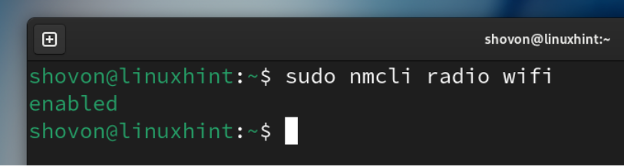
Nmcli を使用して Linux のコマンドラインから WiFi を無効にする
Linux システムの WiFi デバイスを無効にする場合は、次のコマンドを実行します。
$ sudo nmcli 無線 Wi-Fi オフご覧のとおり、WiFi デバイスは無効になっています。
$ sudo nmcli 無線 Wi-Fi
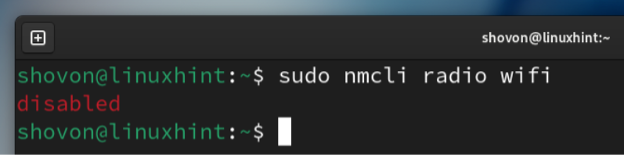
Nmcli を使用して Linux のコマンドラインから WiFi を有効にする
Linux システムで WiFi デバイスを有効にするには、次のコマンドを実行します。
$ sudo nmcli 無線 Wi-Fi オンご覧のとおり、WiFi デバイスが有効になっています。
$ sudo nmcli 無線 Wi-Fi 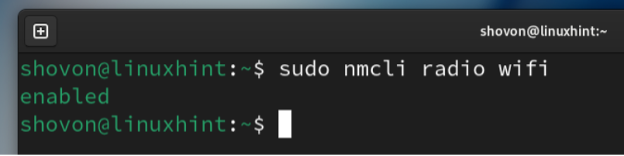
結論
この記事では、「nmcli」NetworkManager 管理ツールを使用して、コマンド ラインから Linux システムで WiFi デバイスが無効になっているか有効になっているかを確認する方法を説明しました。また、「nmcli」を使用してコマンドラインから Linux システム上の WiFi デバイスを有効/無効にする方法も説明しました。不要なときに WiFi デバイスを無効にすると、バッテリー寿命とセキュリティが向上します。